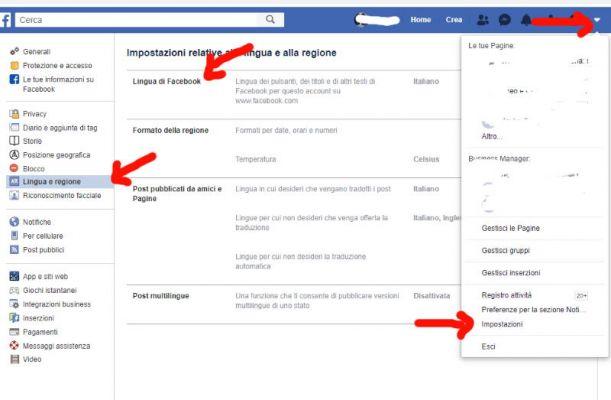
Talvez o inglês não seja sua primeira língua, você fez um intercâmbio cultural no exterior ou está estudando outro idioma e deseja aprimorar suas habilidades. Seja qual for o motivo, você pode traduzir o seu Facebook em mais de 100 idiomas disponíveis, do espanhol ao francês, do chinês ao russo ou até idiomas malucos. você descobre como mudar o idioma da sua conta do Facebook e feed de notícias.
Duas maneiras de mudar o idioma
olhar mude seu idioma, você pode fazer isso de duas maneiras: no site do Facebook ou no aplicativo móvel do Facebook. É assim que funciona:
Para alterar o idioma do Facebook usando seu computador, acesse a página «Opções de linguagem» através deste link e vá diretamente para a etapa 5. Se não funcionar para você, siga as etapas completas abaixo:
passo 1). Entre na sua conta do Facebook su Facebook.com no navegador da web do seu computador (Safari, Firefox, Chrome, Edge, etc.).
passo 2). Toque na seta para baixo na barra de menus do Facebook, no canto superior direito da tela, ao lado do ponto de interrogação.
Etapa 3). Um menu será aberto. Na parte inferior, haverá uma guia que diz "Configurações". Clique nisso.
Etapa 4). Selecione a opção «Idioma» à esquerda da tela.
Etapa 5). Agora você estará na página «Configurações de idioma». Aqui você pode mudar o Idioma do Facebook, defina o idioma para o qual o seu será traduzido postar e selecione os idiomas que não deseja traduzir; este é um ótimo recurso se você for bilíngue e quiser evitar erros de tradução das postagens de seus amigos. Para alterar o idioma do Facebook, clique em "Editar" no lado direito.
Etapa 6). Escolha o idioma de sua preferência no menu suspenso.
Etapa 7). Clique em "Salvar alterações" para confirmar seu idioma.
Você também pode alterar o idioma na página do feed de notícias
Passo 1. Vá para o seu feed de notícias (esta é a página onde todas as postagens de seus amigos aparecem em um feed).
Passo 2. Rolar para baixo até ver uma caixa com vários idiomas no lado direito da tela.
Passo 3. Você pode selecionar um dos idiomas visíveis listados nesta caixa e clicar em "Alterar idioma" na janela pop-up. Você também pode clique no + à direita caixa para abrir uma lista de todos os idiomas disponíveis.
Passo 4. Selecione os idioma que você quer desta lista para fazer a alteração.
Como alterar o idioma da sua conta do Facebook usando um dispositivo móvel
Se você estiver usando seu telefone para alterar o idioma, poderá fazer login no website do Facebook ou, se tiver instalado, use o aplicativo do Facebook.
Se o aplicativo não está instalado, acesse Facebook.com no navegador da web do seu telefone e siga estas etapas:
passo 1). Faça login na sua conta do Facebook em Facebook.com. Clique no botão de menu no canto no canto superior direito (existem três linhas horizontais).
passo 2). Role para baixo até a seção Ajuda e configurações e selecione «Idioma».
Etapa 3). Agora role para baixo e escolha seu idioma da lista. Você também pode usar a barra de pesquisa para acelerar o processo.
Etapa 4). Clique no idioma que deseja usar para o Facebook e a alteração ocorrerá.
Se você possui um iPhone, pode alterar o idioma no aplicativo do Facebook
passo 1). Abra o aplicativo do Facebook e verifique se você está conectado.
passo 2). Clique no ícone cardápio no canto inferior direito (existem três linhas horizontais).
Etapa 3). Role para baixo e clique em "Configurações e privacidade". Um submenu será aberto. Selecione «Idioma do aplicativo».
Etapa 4). O idioma do aplicativo Facebook ele será definido para corresponder ao idioma do seu telefone (que você pode alterar nas configurações do telefone), mas também pode selecionar manualmente o idioma na lista desta página. Role para baixo ou use a barra de pesquisa para encontrar seu idioma e clique nele para fazer a alteração.
Se você possui um Android, também pode alterar o idioma por meio do aplicativo do Facebook
passo 1). Clique ícone de menu no canto superior direito da barra de menu (essas são as três linhas horizontais).
passo 2). Role para baixo e abra o submenu «Configurações e privacidade». Escolha o idioma."
Etapa 3). Agora escolha seu idioma na lista fornecida. Você também terá a opção de definir o «Idioma do dispositivo» por padrão, que pode ser configurado nas configurações do seu telefone.
O Facebook tem o melhor recurso que provavelmente oferece suporte ao seu idioma para que você possa entender facilmente a leitura, o que o deixar mais confortável. entender um idioma é muito importante porque sem conhecer o idioma mais adequado para você, você não pode nem dar um único passo.
Você sabia? Você pode usar um conta Facebook na sua língua. Se você deseja alterar o idioma da sua conta do Facebook, não precisa usar nenhum aplicativo. Alterar o idioma de uma conta do Facebook não é grande coisa; Você pode alterar facilmente o idioma do Facebook com a ajuda das etapas a seguir.
Sulla Scrivania
Faça login no seu conta Facebook:
Abra seu navegador favorito e digite www.facebook.com na caixa de endereço localizada na parte superior da tela e pressione Enter, você será redirecionado para o feed de notícias do Facebook.
Se você não estiver conectado diretamente ao seu conta Facebook, você precisará ir para a página de login do Facebook e inserir corretamente seu endereço de e-mail registrado ou número de celular na guia apropriada.
Depois de inserir um endereço de e-mail ou senha, clique no botão azul «Login» localizado ao lado da guia de senha.
Clique no menu suspenso
Uma vez logado em seu conta Facebook, você encontrará um menu suspenso que é exibido pela seta para baixo localizada no canto direito da tela. Você deve clicar no menu «drop-down» para continuar.
Clique em Configurações
Clicando no menu suspenso uma lista de opções aparecerá; você precisa rolar para baixo e selecionar a opção «Configurações» localizada na parte inferior do menu acima da opção de logout.
Clique em Idioma e região
Se você clicar na opção "Configurações", você será levado a uma nova página, onde encontrará uma opção de configurações gerais localizada no canto superior esquerdo da tela. Aqui, você deve rolar para baixo e clicar em «Idioma e região», localizado abaixo do ícone de cadeado.
clique em editar
quando clique no idioma, você será redirecionado, onde verá as configurações de idioma e região. Forme a opção Configurações de Idioma e Região; você precisa clicar no ícone «Editar» localizado na parte superior da opção de configurações localizada ao lado do idioma do Facebook.
Ele permite que você escolha o idioma que deseja usar no Facebook. Você precisa selecionar o idioma mais adequado para você e fácil de entender.
Clique no botão Mostrar idioma do Facebook
Depois de clicar na opção «Editar», você encontrará um menu suspenso no idioma do Facebook a ser exibido. Se você clicar no menu suspenso, encontrará uma lista de diferentes idiomas na barra de menus. Você tem que rolar para baixo e selecionar o idioma preferido que melhor lhe convier.
Selecione seu idioma na lista
Quando você clicar no menu suspenso, você verá uma lista de idiomas diferentes, onde deverá rolar para baixo e selecionar o idioma de sua preferência na lista.
Clique em salvar alterações
Depois de selecionar o idioma favorito no menu suspenso, você precisa clicar no ícone «Salvar alterações» no menu suspenso.
No seu celular, abra o Facebook
Procure o aplicativo do Facebook na lista de aplicativos do seu celular. É uma cor branca «f» com fundo azul. Você tem que tocar no ícone do Facebook, ele irá redirecioná-lo para o feed de notícias do Facebook.
Se você não estiver conectado automaticamente, ao clicar no ícone do Facebook ele irá redirecioná-lo para a página de login da conta do Facebook, onde você encontrará duas guias diferentes, nas quais deverá inserir seu endereço de e-mail ou número de celular registrado na primeira guia e a senha na segunda guia. Você deve sempre ter em mente se o endereço de e-mail e a senha inseridos estão corretos ou não. Se o seu endereço de e-mail e senha estiverem incorretos, você não poderá acessar sua conta.
Depois de entrar no credenciais login, você precisa tocar no botão Login localizado na guia de senha.
Toque em Configurações e privacidade
Ao clicar em Menu, você será redirecionado para uma lista de cardápio no qual você precisa rolar para baixo e selecionar a opção «Configurações e privacidade» na lista fornecida.
Toque em Idioma
Depois de clicar em Idioma, você chegará redirecionado para uma nova página onde você pode escolher seu idioma nativo na lista de diferentes idiomas.
Se você deseja selecionar o idioma mais adequado para você, toque no círculo ao lado do seu idioma favorito.
toque em um idioma
Depois de selecionar o idioma de sua preferência, sua conta do Facebook será exibida no idioma de sua preferência. Agora você pode aproveitar os diferentes recursos do Facebook.
Eles são iPhone/iPad
Abra seu iPhone/iPad; você encontrará uma estrutura cinza do tipo de engrenagem configurações de chamada na tela inicial. Você deve tocar no ícone «Configurações» na tela inicial.
Uma configuração é a função integrada de um telefone celular, portanto, você não precisa baixar nenhum aplicativo para configurar.
Toque em Geral
Depois de clicar ícone de configurações, você verá uma lista diferente de opções e deverá clicar na opção «Geral» para continuar.
Toque em Idioma e região
Na lista de opções, você deve rolar para baixo para encontrar "Língua e região". Depois de encontrar essa opção, você precisa tocá-la para continuar.
Toque em Idioma do iPhone
Aqui, você precisa clicar nos idiomas do iPhone que estão no topo da lista de idiomas e regiões. Uma lista de opções de idioma aparecerá, a partir daí você precisa selecionar o idioma de sua preferência.
toque em um idioma
Encontre o seu idioma preferido na lista de opções diferentes e selecione o idioma que melhor lhe convier. Você verá uma marca de seleção azul ao lado do idioma selecionado.


























